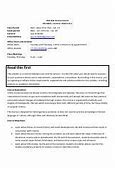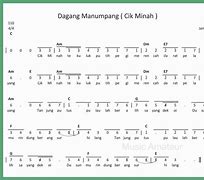Jumlah RAM dibatasi oleh versi Windows
Tidak hanya perbedaan antara 32-bit dan 64-bit saja yang bisa membatasi jumlah RAM yang digunakan, karena versi Windows tertentu juga dapat membatasi hal tersebut.
Ini terutama pada beberapa versi Windows 7, di mana Windows 7 starter membatasi RAM hingga 2GB, Windows 7 Home Basic membatasi hingga 8GB pada 64-bit, Windows 7 Home Premium membatasi 16GB pada 64-bit, dan versi Windows 7 Profesional, Enterprise, dan Ultimate membatasi hingga 192GB pada 64-bit.
Untuk 32-bit batasannya adalah 4GB seperti yang telah dijelaskan sebelumnya.
Jumlah RAM dibatasi oleh Motherboard
Pentingnya membaca spesifikasi Motherboard sebelum membeli salah satunya adalah mengetahui berapa batasan maksimum RAM yang bisa dipasang, yang akan sangat bermacam-macam tergantung dari masing-masing produsen motherboard.
Ada yang maksimal 8GB, 16GB, 32GB, 64GB, atau bahkan lebih, dan biasanya ini semua dijabarkan pada tabel spesifikasi yang ada pada situs produsen.
Untuk mengetahui apakah motherboard “melihat” semua RAM Anda, masuklah ke BIOS komputer Anda. Untuk melakukannya, nyalakan kembali komputer Anda dan tekan tombol yang muncul di layar Anda saat booting (sering kali yang ditekan adalah tombol Del atau F2).
Apabila dua itu tidak berhasil, coba periksa kembali buku panduan, mengunjungi situs web produsen, atau cobalah gugling mengenai cara masuk ke menu BIOS untuk jenis motherboard yang Anfda gunakan tersebut.
Menggunakan Windows 32-bit
Windows versi 32-bit memiliki batas memori rendah. Jumlah maksimum RAM yang didukung oleh Windows 8, Windows 7, Windows Vista, dan Windows XP versi 32-bit adalah 4 GB. jika Anda memiliki memori lebih dari 4 GB, Anda membutuhkan versi Windows 64-bit supaya RAM bisa terbaca oleh Windows.
Untuk memeriksa versi Windows yang Anda gunakan, tekan tombol Windows, ketik system, dan pilih opsi System. (Pada Windows 8, Anda harus mengklik Setting sebelum memilih Sistem), atau pergi ke menu Control Panel > System and Security > System
RAM digunakan oleh perangkat lain
Komponen hardware lainnya juga berkemungkinan menggunakan sebagian dari total kapasitas RAM untuk mendukung kinerja mereka. Umumnya ini pada CPU dengan GPU (VGA) yang terintegrasi, yag mengalokasikan sebagian kecil dari RAM untuk kebutuhan mereka.
Jadi jangan heran apabila Anda memasang RAM 16 GB tapi hanya terbaca 15GB pada RAM karena Anda menggunakan CPU dengan grafis terintegrasi tersebut. Ini terjadi karena GPU pada CPU tersebut tidak memiliki RAM khusus seperti pada VGA Card yang terpisah.
Pin dan Slot RAM Kotor
Ini yang biasanya umum terjadi, kebanyakan yang mengalami RAM atau slot RAM kotor adalah pengguna yang jarang atau bahkan tidak pernah membersihkan perangkatnya.
Ya wajar saja sih kalau jadi kotor, soalnya lama kelamaan akan banyak debu yang masuk ke dalam perangkat dan menyebabkan hardware menjadi kotor.
Untuk cara mengatasinya cukup mudah, silahkan lepas RAM dari slotnya. Kemudian bersihkan bagian pin (kuningan RAM) dengan menggunakan penghapus karet sampai bersih.
Bersihkan juga slot RAM menggunakan kuas sampai bersih. Setelah itu, silahkan pasang kembali RAM pada slotnya. Untuk langkah singkatnya kira-kira seperti ini:
Silahkan coba nyalakan perangkat Anda apakah RAM sudah terbaca atau belum. Jika memang belum, silahkan simak cara selanjutnya.
Mau tahu mengapa RAM tidak terbaca di komputer dan atau laptop Windows Anda? Berikut ini akan Computory berikan beberapa alasannya.
Memasang RAM itu memang semudah memasukkannya ke dalam slot yang sudah tersedia di motherboard. Namun, terkadang kita akan menemui masalah seperti tidak terdeteeksinya RAM yang kita pasang atau jumlah memory yang tertera pada Windows tidak sesuai dengan yang Anda pasang.
Windows seharusnya dapat melihat dan menggunakan sebagian besar RAM yang telah Anda pasang tersebut. Jika Windows tidak dapat membaca semua RAM yang Anda pasang, berarti ada masalah yang terjadi. Berikut ini beberapa alasannya.
Penyebab RAM Tidak Terbaca
Kalau pengalaman saya pribadi, kebanyakan penyebab RAM tidak terbaca adalah karena pin RAM kotor saja. Namun ada juga penyebab lain yang pernah saya alami. Di bawah ini adalah beberapa penyebab dan cara mengatasi RAM yang tidak terbaca:
RAM atau Slot RAM Rusak
Kerusakan pada RAM dan Slot RAM bisa saja terjadi. Namun, ketika Anda sudah mencoba cara pertama dan tidak bisa, jangan langsung beranggapan kalau RAM atau slot RAM Anda rusak karena itu belum pasti.
Di bawah ini adalah tips yang dikutip dari website itkoding untuk mengatasi masalah tersebut.
Silahkan coba RAM milik Anda di laptop atau komputer teman Anda yang memiliki slot RAM sama, jika RAM Anda DDR3 ya silahkan coba di slot DDR3. Jika ternyata bisa, kemungkinan slot RAM Anda yang bermasalah.
Namun tunggu dulu, silahkan coba pasang RAM teman Anda di laptop atau komputer Anda. Jika memang ternyata tidak bisa, silahkan simak cara selanjutnya.
Sekadar info tambahan, sebagian besar laptop saat ini sudah memiliki 2 slot RAM. Jadi, kita bisa cek menggunakan salah satu slotnya. Biasanya, proses shutdown dan restart akan lama ketika salah satu RAM tidak terbaca.
Ini sering ditemui pada RAM DDR3. Mungkin Anda mengira bahwa semua RAM DDR3 itu sama saja, padahal tidak. Jika Anda perhatikan, RAM DDR3 ada 2 jenis yaitu DDR3 dan DDR3L.
Tambahan huruf L itu kepanjangan dari Low Voltage. Masalah ini biasanya terjadi pada laptop yang baru ganti RAM dan tidak memperhatikan apakah RAM tersebut biasa atau low voltage.
Cara mengatasinya adalah memasang RAM yang sesuai dengan laptop Anda. Jika laptop Anda support RAM DDR3L ya pasang DDR3L. Jika support RAM DDR3 ya pasang DDR3. Karena jika RAM DDR3L dipasang di laptop RAM DDR3 tidak akan bisa.
Kenapa? karena tegangannya berbeda. RAM DDR3 memiliki tegangan 1.5 volt sedangkan DDR3L memiliki tegangan 1.3 volt. Kira-kira seperti itu.
Jika sebelumnya Anda menggunakan RAM 2GB dan ingin upgrade menjadi 8GB, mungkin benar saja ketika RAM tidak terbaca sepenuhnya (usable) jika laptop Anda masih 32-bit.
Bagi yang ingin menggunakan RAM di atas 4GB, maka disarankan untuk menggunakan versi Windows 64-bit. Bagi yang belum tahu cara mengetahuinya, silahkan baca cara mengetahui bit laptop.
Jika sudah mengetahui bit laptop / Windows yang Anda gunakan, berarti sudah mengetahui cara penyelesaiannya. Jika laptop Anda masih menggunakan Windows 32-bit dan ingin menggunakan RAM di atas 4GB, maka solusinya upgrade menjadi Windows 64-bit.
Untuk melakukan upgrade caranya sangat mudah, Anda bisa melakukan install ulang saja. Untuk referensi, silahkan baca cara install ulang Windows 10.
Nah, mungkin hanya ini saja artikel mengenai cara mengatasi RAM tidak terbaca di laptop dan komputer. Semoga artikel ini bisa bermanfaat dan membantu menyelesaikan permasalahan Anda.
RAM tidak terpasang dengan benar
Kemungkinan lainnya mengapa RAM tidak terbaca adalah Anda salah memasang RAM dengan benar. Matikan komputer atau laptop dann lepas semua kabel daya, kemudian periksa pada bagian slot RAM apakah RAM sudah terpasang dengan benar, periksa apakah penjepitnya terkunci, atau posisinya terbalik, atauAnda memasukkannya di slot yang salah, terutama untuk RAM dual channel dan sejenisnya.
Baca cara memasang RAM dual channel dan cara memasang RAM 4 slot untuk memahami konfigurasi pemasangan RAM yang tepat.
Anda juga bisa mencabut RAM satu persatu untuk menentukan apakah salah satu (atau beberapa) RAM rusak dan tidak terdeteksi dengan benar.
Jika Anda mengalami masalah terkait RAM, sebagian RAM Anda mungkin rusak. Unduh dan jalankan alat uji memori seperti memtest86 atau gunakan Windows Memory Diagnostics Tool bawaan Windows untuk menentukan apakah RAM Anda berfungsi dengan benar.
Jika tes menunjukkan kegagalan, Anda bisa coba mencabut RAM satu persatu untuk menentukan apakah salah satu (atau beberapa) RAM rusak dan tidak terdeteksi dengan benar.
Semoga alasan RAM tidak terbaca di komputer dan atau laptop tersebut dapat membantu Anda mendeteksi apa yang salah pada RAM tersebut, atau ternyata kesalahan ada pada sistem operasi.
Bisa juga dikarenakan slot RAM kotor dan perlu dibersihkan, yang bisa dilakukan dengan kompresor udara portabel untuk membersihkan komponen komputer, atau bersihkan pin atau bagian kuningan pada RAM dengan penghapus karet yang bersih dan gosokkan.
Ini sebenarnya termasuk kesalahan yang hampir tidak mungkin karena kalau berbeda tipe, misalnya RAM DDR3 dengan motherboard yang memiliki slot DDR4, pasti RAM tidak akan bisa terpasang dengan baik, kecuali kalau Anda tanpa sengaja memaksakannya.
RAM merupakan salah satu hardware komputer yang memiliki peranan sangat penting, yaitu menyimpan data secara sementara. Jadi begini, ketika Anda menjalankan aplikasi Google Chrome misalnya, maka data Google Chrome itu akan tersimpan dalam RAM (selama aplikasi berjalan).
Dari penjelasan di atas, maka bisa disimpulkan kalau tanpa RAM maka sebuah aplikasi tidak akan bisa berjalan. Bukan hanya aplikasi, tanpa adanya RAM sistem operasi juga tidak akan bisa booting.
Penyebab komputer atau laptop gagal booting salah satunya adalah karena RAM tidak terbaca. Nah, maka dari itu perlu Anda ketahui apa saja penyebab dan cara mengatasi RAM tidak terbaca oleh laptop dan komputer.
Pada kesempatan kali ini saya akan membagikan artikel mengenai cara mengatasi RAM yang tidak terbaca. Artikel ini saya buat untuk berbagi pengalaman kepada Anda semua, dan berharap artikel ini bisa bermanfaat untuk orang lain.
Banyak sekali faktor penyebab kenapa RAM tidak terbaca, mungkin karena RAM kotor, slot RAM kotor, RAM rusak, slot RAM rusak, dan sebagainya. Masalah-masalah yang sering terjadi pada RAM juga sangat banyak, namun khusus postingan kali ini saya akan membahas kenapa RAM tidak terbaca.